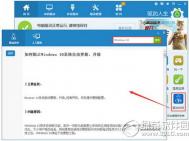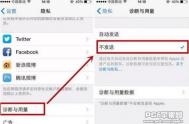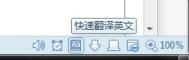Win10系统不会自动更新怎么办?
win10系统无法接收到系统更新包我们该怎么办?图老师小编帮您忙。在这里,按照图老师小编的操作步骤,您可以了解到如何操作获取更新包,具体操作如下。
具体方法如下:
1、怎么操作的先不说,请看我下面是如何操作的。点击通知图标,然后再点击。

2、进入系统设置界面后,然后再点击这里的功能是你账户,同步设置,工作,家庭。

3、然后再点击账户下面的在这里可以看得到你需要在这台电脑上验证你的身份点击下面的,这个才是真正的重点。微软不确定身份是不让升级的。

4、验证这里可以通过安全邮箱及手机号码验证。下面我以手机号码验证为例。输入绑定微软账号手机号码的后四位。然后点击下一步。

5、此时手机会收到一条短信验证码,把收到验证码输入到这里。点击下一步。

6、再到你的账户下去看看,那个验证两字是不是不见了。

7、再到Windows 更新的界面中去。马上就会收到最新的更新包,比如我的现在最新版就是10162版。

看了图老师小编的操作步骤,有没有感觉到其实这个问题对您来说已经不算是问题了吧,顿时神清气爽了。轻轻松松几步快速解决问题,是图老师小编的宗旨。亲爱的用户们,如果你的win10系统也无法收到系统更新包的话,可按照上述流程进行设置哦。
win10小娜不说话的解决方法
win10系统中有个小娜语音辅佐系统,这和苹果系统中的siri功能是差不多的,都是人工智能语音,可以实现人与机器的对话,一定程度上实现对系统的操控。我们有什么要求可以直接对电脑讲话,小娜会根据我们提出的问题然后回答我们,在这个功能刚出来的时候,轰动了一时,是个很有创新意义的功能。但是小娜也有出错的时候,有时候无缘无故就会没有声音了,怎么和他讲话都没有回复。下面图老师小编就来为大家解答,win10小娜突然不说话怎么办?

建议执行以下步骤:
步骤一:启动系统配置实用程序
1、使用tulaoshi.com具有管理员权限的帐户登录到计算机。
2、按windows键+R,在运行中键入msconfig,然后按Enter。 如果系统提示输入管理员密码或进行确认,请键入密码或单击继续。
步骤 二:配置有选择的启动选项
1、在常规选项卡上,单击有选择的启动。
2、在有选择的启动下,单击以清除加载启动项复选框。
3、单击服务选项卡,单击以选择隐藏所有 Microsoft 服务复选框,然后单击全部禁用。
4、单击启动标签卡,点击打开任务管理器,然后点击禁用并确定。
5、然后单击重新启动 网络整理。
大家如果遇到win10系统中小娜不说话的现象,可以试试上述的方法,可以快速解决我们的问题,赶快来试试哦!可以让哑巴的小娜重新恢复活力哦!
Win10系统使用Xbox录制游戏视频的方法
如何使用win10 m.tulaoshi.com Xbox录制游戏。
一、怎么使用Win10 Xbox录制游戏视频
其实,在Win10 Xbox设置中专门有关于录制游戏以及游戏截图的相关内容,还可以设置录制视频画面质量以及录屏时间等,Win10 Xbox录制游戏视频视频需要借助快捷键完成:
Win+G:开启游戏录制工具栏
Win+Alt+G:录制(后台录制,默认关闭,需要用户自己开启)
Win+Alt+R:开始/停止录制
Win+Alt+PrtScn:游戏屏幕截图
Win+Alt+T:显示/隐藏屏幕录制计时器
图老师健康网图老师健康网温馨提示:根据个人使用习惯,用户可自定义相关快捷键,只要不引起快捷键冲突就可以
二、Win10 Xbox录制游戏视频保存位置在哪里
屏幕录制完成后,通知中心会提示相关信息,点击后即可打开Win10 Xbox,一般会将录制的视频保存在C:/用户/当前用户/视频/捕获路径下,我们还可以通过Win10 Xbox,对视频进行剪辑操作,是不是很贴心呢?

图老师小编相信,若是安装了win10 Xbox你的游戏水平不仅仅得到了精神上的愉悦,更加能够得到游戏上技术的极大的提升,所以说,自从有的用户看了图老师小编的推荐步骤,已经在反映win10 Xbox录制效果非常之好。所以说,有兴趣的您,不妨操作看看。
Win10程序快速创建桌面快捷方式的两种方法
我们使用电脑的习惯一般都是点击桌面上软件的快捷方式,把我们常用的软件在桌面创建个快捷程序,在我们需要使用的时候直接点击就可以了,快捷方式对于我们来说是很方便的一个设置。但是我们也经常会有这样一个失误,就是会无意中删除桌面上的快捷方式,一旦删除了不知道怎么才能添加出来,最后只能在开始菜单里面打开我们需要的软件。下面图老师小编就来教大家如何找回丢失的快捷图标。
(本文来源于图老师网站,更多请访问https://m.tulaoshi.com/windowsshi/)方法一、通过拖放在桌面创建链接
打开Win10开始菜单,点击所有应用找到想要在Microsoft Office程序组,然后按鼠标左侧拖动其中的Microsoft Office Word 2003到桌面上,就会显示在桌面创建链接的提示。如图:

松开鼠标左键,即可在桌面上创建Microsoft Office Word 2003的快捷方式。如图:

按照同样的方法可以把Win10开始菜单中的任意应用程序拖放到桌面上创建链接,包括Windows应用商店的Metro应用。
方法二、传统的发送到桌面快捷方式
在Win10开始菜单里的Microsoft Office Word 2003上点击右键,选择打开文件位置。如图:

就会打开Win10开始菜单文件夹下的Microsoft Office程序组文件夹。如图:

在Microsoft Office Word 2003上点击右键,选择发送到 – 桌面快捷方式即可在Win10桌面上创建Microsoft Office Word 2003的快捷方式图标。如图:

两种方法的区别:
我们现在把这两种在Win10桌面创建应用程序快捷方式的方法比较一下,你会发现还是有区别的:
区别一:
最直观的就是应用程序图标的不同。如图:

在桌面创建链接生成的快捷方式图标较小,并且名称上带有快捷方式字样;而发送到桌面快捷方式生成的快捷方式图标则较大,并且名称不含快捷方式字样。
区别二:
在桌面创建链接生成的应用程序快捷方式图标,在图标上点击右键,弹出的菜单中会有卸载选项,点击即可卸载应用程序。如图:

而发送到桌面快捷方式生成的应用程序快捷方式的右键菜单则没有卸载选项。
以上的两种方法都可以找回win10系统中丢失的快捷图标,只不过这两种方式的效果不一样,至于你们选择哪个方法就看你们的决定了,只要最终目的是一样的就可以了!赶快操作起来吧!
Win10离线地图如何使用
现在大家都是使用的电子地图,比如高德地图、百度地图等等,都是通过网络来连接的,虽然有离线包,但是有些道路更新却不及时,如果我们在外地的话,没有网络连接,是不是就不能实现定位了呢?现在win10电脑中有一款自带的地图应用,这和我们平时用的地图软件没有什么两样,都是很好用的产品,Tulaoshi.com今天图老师小编就教大家win10系统离线地图怎么用?让大家可以在没有网络的情况下都可以随时定位我们的位置。
Win10离线地图使用方法
1、单击开始菜单,然后点击设置选项;

2、点击系统选项;

3、在系统中找到地图;

4、点击下载地图;
(本文来源于图老师网站,更多请访问https://m.tulaoshi.com/windowsshi/)
5、进入下载地图后,我们再选择需要下载的离线地图包,如中国-上海;

6、下载完后后,我们再打开已经下载过的区域查看地图就不会再从网络上下载了。
这个方法可以离线使用地图,听起来是个不错的主意,这个方法适用于win10系统自带的地图功能,不知道是否对市面上其他的地图软件适用,大家可以试试这种方法!